CentOS Linux最常用命令及快捷键整理
Linux终端命令快捷键大全

Linux终端命令快捷键大全作为Linux系统的重要组成部分,终端是开发者和系统管理员最常用的工具之一。
在日常使用中,了解并掌握一些终端命令的快捷键,能够提高工作效率和操作便捷性。
本文将介绍一些常用的Linux终端命令快捷键,帮助读者更好地利用终端进行工作和管理。
1. 基本操作快捷键- Ctrl+C:中断当前正在运行的命令。
- Ctrl+Z:将当前正在运行的命令放入后台进程。
- Ctrl+D:退出当前终端。
- Ctrl+L:清屏,相当于执行clear命令。
- Ctrl+S:暂停当前终端的输出。
- Ctrl+Q:恢复被暂停的终端输出。
2. 光标移动快捷键- Ctrl+A(或Home):将光标移至命令行的开头。
- Ctrl+E(或End):将光标移至命令行的末尾。
- Ctrl+B(或左箭头):将光标向左移动一个字符。
- Ctrl+F(或右箭头):将光标向右移动一个字符。
- Alt+B:将光标向左移动一个单词。
- Alt+F:将光标向右移动一个单词。
- Ctrl+U:删除光标至命令行开头的所有字符。
- Ctrl+K:删除光标至命令行末尾的所有字符。
- Ctrl+W:删除光标前的一个单词。
3. 命令历史快捷键- 上箭头(或Ctrl+P):显示上一条命令。
- 下箭头(或Ctrl+N):显示下一条命令。
- Ctrl+R:进入历史命令搜索模式。
- Ctrl+G:退出历史命令搜索模式。
- Ctrl+J(或Enter):执行当前选中的历史命令。
- Ctrl+O:执行当前选中的历史命令,并在下一行显示新的提示符。
4. 文本编辑快捷键- Ctrl+D:删除光标所在位置的字符。
- Ctrl+H(或Backspace):删除光标前一个字符。
- Ctrl+T:交换光标位置前后的两个字符。
- Alt+T:交换光标位置前后的两个单词。
- Alt+L:将光标所在位置至行末的字符转为小写。
- Alt+U:将光标所在位置至行末的字符转为大写。
centos基本命令

centos基本命令CentOS是一种基于Linux的操作系统,它的命令行操作十分重要。
本文将为大家介绍CentOS基本命令,包括文件操作、系统管理、网络操作等。
一、文件操作命令1. ls:列出目录中的文件和子目录。
2. cd:切换目录。
3. mkdir:创建目录。
4. rm:删除文件或目录。
5. cp:复制文件或目录。
6. mv:移动文件或目录。
7. touch:创建空文件或修改文件时间戳。
8. cat:查看文件内容。
9. more:分页查看文件内容。
10. less:分页查看文件内容,比more更强大。
11. head:查看文件前几行。
12. tail:查看文件后几行。
13. grep:查找文件中匹配的文本。
14. find:查找文件或目录。
15. chmod:修改文件或目录的权限。
16. chown:修改文件或目录的所有者。
17. chgrp:修改文件或目录的所属组。
二、系统管理命令1. ps:查看进程。
2. top:查看系统资源占用情况。
3. kill:结束进程。
4. reboot:重启系统。
5. shutdown:关闭系统。
6. free:查看内存使用情况。
7. df:查看磁盘使用情况。
8. du:查看文件或目录大小。
9. uname:查看系统信息。
10. ifconfig:查看网络接口信息。
11. ping:测试网络连接。
12. netstat:查看网络连接状态。
13. route:设置网络路由。
14. iptables:设置防火墙规则。
三、网络操作命令1. curl:获取URL内容。
2. wget:下载文件。
3. ssh:远程登录其他计算机。
4. scp:将文件从本地复制到远程主机或从远程主机复制到本地。
5. sftp:与远程主机进行文件传输。
6. ftp:与FTP服务器进行文件传输。
7. telnet:连接远程主机并执行命令。
8. traceroute:追踪数据包在网络中的路径。
Linux学习总结(5)——CentOS常用的目录文件操作命令

Linux学习总结(5)——CentOS常⽤的⽬录⽂件操作命令CentOS常⽤的⽬录⽂件操作命令⼀、路径操作的CentOS常⽤命令cd pwdNO1. 显⽰当前路径[root@rehat root]# pwdNO2. 返回⽤户主⽬录[root@rehat root]# cdNO3. 改变到其它路径[root@rehat root]# cd /etcNO4. 返回到上⼀级⽬录[root@rehat root]# cd ..NO5. 返回到根⽬录[root@rehat root]# cd /⼆、查询⽂件或⽂件夹的CentOS常⽤命令findNO1. 查找当前⽤户主⽬录下的所有⽂件[root@rehat root]# find ~NO2. 让当前⽬录中⽂件属主具有读、写权限,并且⽂件所属组的⽤户和其他⽤户具有读权限的⽂件;[root@rehat root]# find . -perm 644 -exec ls -l {} \;NO3. 为了查找系统中所有⽂件长度为0的普通⽂件,并列出它们的完整路径;[root@rehat root]# find / size 0 -type f -exec ls -l {} \;NO4. 查找/var/logs⽬录中更改时间在7⽇以前的普通⽂件,并在删除之前询问它们;[root@rehat root]# find /var/logs -mtime +7 -type f -ok rm -i {} \;NO5. 为/找系统中所有属于root组的⽂件;[root@rehat root]# find / -group root -exec ls -l {} \;NO6. find命令将删除当⽬录中访问时间在7⽇以来、含有数字后缀的admin.log⽂件[root@rehat root]# find . -name "admin.log[0-9][0-9][0-9]" -atime -7 -ok rm { } \;NO7. 为了查找当前⽂件系统中的所有⽬录并排序[root@rehat root]# find . -type d | sortNO8. 为了查找系统中所有的rmt磁带设备[root@rehat root]# find /dev/rmt三、显⽰⽂件/⽂件夹清单的CentOS常⽤命令ls / dirNO1. 显⽰所有⽂件,包括以.开头的隐含⽂件[root@rehat root]# ls -aNO2. 显⽰⽂件的详细信息[root@rehat root]# ls -lNO3. 显⽰当前⽬录及所有⼦⽬录信息[root@rehat root]# ls -RlNO4. 以时间排序显⽰⽬录,这在找最新⽂件有⽤[root@rehat root]# ls -tlNO5. 以⽂件⼤⼩排序[root@rehat root]# ls -SlNO6. 显⽰⽂件⼤⼩,并按⼤⼩排序[root@rehat root]# ls -s -l -S四、移动或更改⽂件/⽂件夹名称的CentOS常⽤命令mv 与 cp命令⽤法相似NO1. 若移动⽬标⽂件已存在,要在移动之前,先备份原来的⽬录⽂件[root@rehat root]# mv -b test.txt test2/这样在 test2 下将有两个⽂件 test.txt 及 text.txt~其中 test.txt~ 是备份⽂件,test.txt是新的⽂件NO2. 若移动⽬标⽂件已存在,但不想弹出是否覆盖的提⽰,直接覆盖[root@rehat root]# mv -f test.txt test2/NO3. 当源与⽬标都拥有同⼀个⽂件,若源⽂件⽐⽬标新则移动,否则不移动[root@rehat root]# mv -u test.txt test2/NO4. 更改⽂件名称[root@rehat root]# mv test.txt test2.txtNO5. 更改⽬录名称[root@rehat root]# mv /test2 /test2_2[/size]这就是这次更新的关于⽂件的CentOS常⽤命令。
Linux常用命令及快捷键

最近开始学Linux,在VMware Player中安装了CentOS 6.4。
为方便自己也方便他人,整理了Linux常用命令及快捷键。
常用命令:文件和目录:# cd /home 进入'/home' 目录# cd .. 返回上一级目录# cd ../.. 返回上两级目录# cd - 返回上次所在目录# cp file1 file2 将file1复制为file2# cp -a dir1 dir2 复制一个目录# cp -a /tmp/dir1 . 复制一个目录到当前工作目录(.代表当前目录)# ls 查看目录中的文件# ls -a 显示隐藏文件# ls -l 显示详细信息# ls -lrt 按时间显示文件(l表示详细列表,r表示反向排序,t表示按时间排序)# pwd 显示工作路径# mkdir dir1 创建'dir1' 目录# mkdir dir1 dir2 同时创建两个目录# mkdir -p /tmp/dir1/dir2 创建一个目录树# mv dir1 dir2 移动/重命名一个目录# rm -f file1 删除'file1'# rm -rf dir1 删除'dir1' 目录及其子目录内容查看文件内容:# cat file1 从第一个字节开始正向查看文件的内容# head -2 file1 查看一个文件的前两行# more file1 查看一个长文件的内容# tac file1 从最后一行开始反向查看一个文件的内容# tail -3 file1 查看一个文件的最后三行文本处理:# grep str /tmp/test 在文件'/tmp/test' 中查找"str"# grep ^str /tmp/test 在文件'/tmp/test' 中查找以"str" 开始的行# grep [0-9] /tmp/test 查找'/tmp/test' 文件中所有包含数字的行# grep str -r /tmp/* 在目录'/tmp' 及其子目录中查找"str"# diff file1 file2 找出两个文件的不同处# sdiff file1 file2 以对比的方式显示两个文件的不同查找:# find / -name file1 从'/' 开始进入根文件系统查找文件和目录# find / -user user1 查找属于用户'user1' 的文件和目录# find /home/user1 -name \*.bin 在目录'/ home/user1' 中查找以'.bin' 结尾的文件# find /usr/bin -type f -atime +100 查找在过去100天内未被使用过的执行文件# find /usr/bin -type f -mtime -10 查找在10天内被创建或者修改过的文件# locate \*.ps 寻找以'.ps' 结尾的文件,先运行'updatedb' 命令# find -name '*.[ch]' | xargs grep -E 'expr' 在当前目录及其子目录所有.c和.h文件中查找'expr'# find -type f -print0 | xargs -r0 grep -F 'expr' 在当前目录及其子目录的常规文件中查找'expr'# find -maxdepth 1 -type f | xargs grep -F 'expr' 在当前目录中查找'expr'压缩和解压:# bzip2 file1 压缩file1# bunzip2 file1.bz2 解压file1.bz2# gzip file1 压缩file1# gzip -9 file1 最大程度压缩file1# gunzip file1.gz 解压file1.gz# tar -cvf archive.tar file1 把file1打包成archive.tar(-c: 建立压缩档案;-v: 显示所有过程;-f: 使用档案名字,是必须的,是最后一个参数)# tar -cvf archive.tar file1 dir1 把file1,dir1 打包成archive.tar# tar -tf archive.tar 显示一个包中的内容# tar -xvf archive.tar 释放一个包# tar -xvf archive.tar -C /tmp 把压缩包释放到/tmp目录下# zip file1.zip file1 创建一个zip格式的压缩包# zip -r file1.zip file1 dir1 把文件和目录压缩成一个zip格式的压缩包# unzip file1.zip 解压一个zip格式的压缩包到当前目录# unzip test.zip -d /tmp/ 解压一个zip格式的压缩包到/tmp 目录yum工具:# yum -y install [package] 下载并安装一个rpm包# yum localinstall [package.rpm] 安装一个rpm包,使用你自己的软件仓库解决所有依赖关系# yum -y update 更新当前系统中安装的所有rpm包# yum update [package] 更新一个rpm包# yum remove [package] 删除一个rpm包# yum list 列出当前系统中安装的所有包# yum search [package] 在rpm仓库中搜寻软件包# yum clean [package] 清除缓存目录(/var/cache/yum)下的软件包# yum clean headers 删除所有头文件# yum clean all 删除所有缓存的包和头文件网络:# ifconfig eth0 显示一个以太网卡的配置# ifconfig eth0 192.168.1.1 netmask 255.255.255.0 配置网卡的IP地址# ifdown eth0 禁用'eth0' 网络设备# ifup eth0 启用'eth0' 网络设备# iwconfig eth1 显示一个无线网卡的配置# iwlist scan 显示无线网络# ip addr show 显示网卡的IP 地址其他:# su - 切换到root权限(与su有区别)# shutdown -h now 关机# shutdown -r now 重启# top 罗列使用CPU资源最多的linux任务(输入q退出)# pstree 以树状图显示程序# man ping 查看参考手册(例如ping 命令)# passwd 修改密码# df -h 显示磁盘的使用情况# cal -3 显示前一个月,当前月以及下一个月的月历# cal 10 1988 显示指定月,年的月历# date --date '1970-01-01 UTC 1427888888 seconds' 把一相对于1970-01-01 00:00的秒数转换成时间常用快捷键:CentOS 6.4 中可以通过系统->首选项->键盘快捷键来设置快捷键,如图所示。
centos的基本命令

centos的基本命令CentOS是一种流行的Linux发行版,它提供了许多基本命令来管理系统和执行常见任务。
以下是一些CentOS的基本命令:1. ls,列出目录内容。
可以使用不同的选项,如-l(以长格式显示)、-a(显示所有文件,包括隐藏文件)等。
2. cd,改变当前工作目录。
例如,要进入名为“documents”的目录,可以输入“cd documents”。
3. pwd,显示当前工作目录的路径。
4. mkdir,创建新目录。
例如,要创建一个名为“images”的目录,可以输入“mkdir images”。
5. rmdir,删除空目录。
6. rm,删除文件或目录。
要删除名为“file.txt”的文件,可以输入“rm file.txt”。
7. cp,复制文件或目录。
例如,要将名为“sourcefile”的文件复制到名为“destination”的目录中,可以输入“cp sourcefile destination”。
8. mv,移动文件或目录,也可以用来重命名文件或目录。
9. cat,连接文件并打印到标准输出设备上。
10. more和less,逐屏显示文件内容,适用于查看大文件。
11. grep,在文件中搜索指定模式的文本。
例如,要在文件“example.txt”中搜索单词“CentOS”,可以输入“grep CentOS example.txt”。
12. chmod,修改文件或目录的权限。
例如,要将文件“file.txt”的权限设置为所有用户可读、写和执行,可以输入“chmod 777 file.txt”。
13. chown,更改文件或目录的所有者。
14. ps,显示当前进程的状态。
15. kill,终止进程。
可以使用进程ID(PID)来指定要终止的进程。
这些是一些CentOS的基本命令,它们可以帮助你在系统上执行常见的管理和操作任务。
当然,CentOS还有许多其他命令和选项可供使用,这些命令只是其中的一部分。
centos 常用指令

centos 常用指令CentOS是一种常见的Linux操作系统,广泛用于服务器和个人电脑上。
在使用CentOS时,掌握一些常用指令是非常重要的。
本文将介绍一些常用的CentOS指令,帮助读者更好地使用CentOS。
一、文件和目录操作指令1. ls:显示当前目录下的文件和目录列表。
2. cd:切换当前工作目录。
3. pwd:显示当前工作目录的路径。
4. mkdir:创建一个新的目录。
5. rm:删除文件或目录。
6. mv:移动文件或目录,或者重命名文件或目录。
7. cp:复制文件或目录。
8. touch:创建一个新的空文件或者更改文件的访问时间。
二、系统操作指令1. shutdown:关闭系统。
2. reboot:重启系统。
3. poweroff:关闭系统并断电。
4. halt:关闭系统,但不断电。
5. date:显示当前日期和时间。
三、用户和权限管理指令1. useradd:创建一个新的用户。
2. passwd:设置用户的密码。
3. su:切换用户身份。
4. sudo:以管理员身份执行命令。
5. chown:更改文件或目录的所有者。
6. chmod:更改文件或目录的权限。
四、网络操作指令1. ifconfig:显示网络接口的配置信息。
2. ping:测试与另一个网络主机的连通性。
3. netstat:显示网络连接、路由表和网络接口的统计信息。
4. ssh:使用安全的shell协议连接到远程主机。
5. scp:在本地主机和远程主机之间复制文件。
6. wget:从网络上下载文件。
7. curl:通过URL发送网络请求。
五、软件管理指令1. yum:CentOS下的软件包管理器,用于安装、更新和删除软件包。
2. rpm:CentOS下的软件包管理工具,用于安装、查询和卸载软件包。
3. yum install:使用yum安装软件包。
4. yum update:使用yum更新软件包。
5. yum remove:使用yum删除软件包。
CentOS Linux最常用命令及快捷键整理

CentOS Linux最常用命令及快捷键整理centoslinux最常用命令及快捷键整理最近,我一直在体验CentOS系统。
为了方便自己和他人,我整理了Linux的常用命令和快捷键。
然而,它们中的大多数与DOS相同,但命令的表达方式可能略有不同。
常见linux命令:文件和目录:#cd/home进入'/home'目录#cd..返回上一级目录#cd../..返回上两级目录#cd-返回上次所在目录#cpfile1file2将file1复制为file2#cp-adir1dir2复制一个目录#cp-a/tmp/dir1。
将目录复制到当前工作目录(表示当前目录)#ls查看目录中的文件#ls-a显示隐藏文件#ls-l显示详细信息#ls-lrt按时间显示文件(l表示详细列表,r表示反向排序,t表示按时间排序)#PWD显示工作路径#mkdir1创建'dir1'目录#mkdir1dir2同时创建两个目录#mkdir-p/TMP/dir1/dir2创建目录树#mvdir1dir2移动/重命名目录#rm-ffile1删除'file1'#rm-rfdir1删除'dir1'目录及其子目录内容查看文件内容:#Catfile1从第一个字节开始查看文件内容#head-2file1查看文件的前两行#morefile1查看长文件的内容#tacfile1从最后一行开始反向查看一个文件的内容#tail-3file1查看一个文件的最后三行文本处理:#Grepstr/TMP/test查找文件'/TMP/test'\#grep^str/tmp/test在文件'/tmp/test'中查找以\开始的行#grep[0-9]/tmp/test查找'/tmp/test'文件中所有包含数字的行#grepstr-r/tmp/*在目录'/tmp'及其子目录中查找\#difffile1file2找出两个文件的不同处#SDIFFFILE1文件2以比较的方式显示两个文件的不同查找:#find/-namefile1从'/'开始进入根文件系统查找文件和目录#Find/-user1查找属于用户“user1”的文件和目录#find/home/user1-name\\*.bin在目录'/home/user1'中查找以'.bin'结尾的文件#Find/usr/bin type f-atime+100查找过去100天内未使用的可执行文件#find/usr/bin-typef-mtime-10查找在10天内被创建或者修改过的文件#找到\\*。
CentOS常用基础命令大全(linux命令)
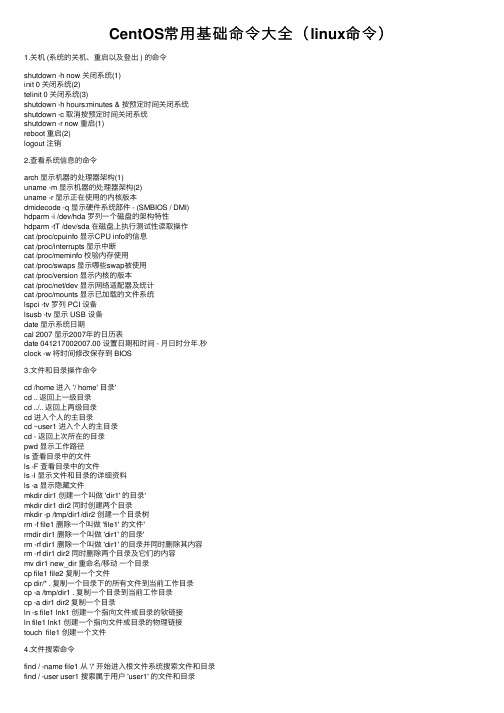
CentOS常⽤基础命令⼤全(linux命令)1.关机 (系统的关机、重启以及登出 ) 的命令shutdown -h now 关闭系统(1)init 0 关闭系统(2)telinit 0 关闭系统(3)shutdown -h hours:minutes & 按预定时间关闭系统shutdown -c 取消按预定时间关闭系统shutdown -r now 重启(1)reboot 重启(2)logout 注销2.查看系统信息的命令arch 显⽰机器的处理器架构(1)uname -m 显⽰机器的处理器架构(2)uname -r 显⽰正在使⽤的内核版本dmidecode -q 显⽰硬件系统部件 - (SMBIOS / DMI)hdparm -i /dev/hda 罗列⼀个磁盘的架构特性hdparm -tT /dev/sda 在磁盘上执⾏测试性读取操作cat /proc/cpuinfo 显⽰CPU info的信息cat /proc/interrupts 显⽰中断cat /proc/meminfo 校验内存使⽤cat /proc/swaps 显⽰哪些swap被使⽤cat /proc/version 显⽰内核的版本cat /proc/net/dev 显⽰⽹络适配器及统计cat /proc/mounts 显⽰已加载的⽂件系统lspci -tv 罗列 PCI 设备lsusb -tv 显⽰ USB 设备date 显⽰系统⽇期cal 2007 显⽰2007年的⽇历表date 0412********.00 设置⽇期和时间 - ⽉⽇时分年.秒clock -w 将时间修改保存到 BIOS3.⽂件和⽬录操作命令cd /home 进⼊ '/ home' ⽬录'cd .. 返回上⼀级⽬录cd ../.. 返回上两级⽬录cd 进⼊个⼈的主⽬录cd ~user1 进⼊个⼈的主⽬录cd - 返回上次所在的⽬录pwd 显⽰⼯作路径ls 查看⽬录中的⽂件ls -F 查看⽬录中的⽂件ls -l 显⽰⽂件和⽬录的详细资料ls -a 显⽰隐藏⽂件mkdir dir1 创建⼀个叫做 'dir1' 的⽬录'mkdir dir1 dir2 同时创建两个⽬录mkdir -p /tmp/dir1/dir2 创建⼀个⽬录树rm -f file1 删除⼀个叫做 'file1' 的⽂件'rmdir dir1 删除⼀个叫做 'dir1' 的⽬录'rm -rf dir1 删除⼀个叫做 'dir1' 的⽬录并同时删除其内容rm -rf dir1 dir2 同时删除两个⽬录及它们的内容mv dir1 new_dir 重命名/移动⼀个⽬录cp file1 file2 复制⼀个⽂件cp dir/* . 复制⼀个⽬录下的所有⽂件到当前⼯作⽬录cp -a /tmp/dir1 . 复制⼀个⽬录到当前⼯作⽬录cp -a dir1 dir2 复制⼀个⽬录ln -s file1 lnk1 创建⼀个指向⽂件或⽬录的软链接ln file1 lnk1 创建⼀个指向⽂件或⽬录的物理链接touch file1 创建⼀个⽂件4.⽂件搜索命令find / -name file1 从 '/' 开始进⼊根⽂件系统搜索⽂件和⽬录find / -user user1 搜索属于⽤户 'user1' 的⽂件和⽬录find /home/user1 -name \*.bin 在⽬录 '/ home/user1' 中搜索带有'.bin' 结尾的⽂件find /usr/bin -type f -atime +100 搜索在过去100天内未被使⽤过的执⾏⽂件find /usr/bin -type f -mtime -10 搜索在10天内被创建或者修改过的⽂件locate \*.ps 寻找以 '.ps' 结尾的⽂件 - 先运⾏ 'updatedb' 命令whereis file 显⽰⼀个⼆进制⽂件、源码或man的位置which file 显⽰⼀个⼆进制⽂件或可执⾏⽂件的完整路径5.查看⽂件内容cat file1 从第⼀个字节开始正向查看⽂件的内容tac file1 从最后⼀⾏开始反向查看⼀个⽂件的内容more file1 查看⼀个长⽂件的内容less file1 类似于 'more' 命令,但是它允许在⽂件中和正向操作⼀样的反向操作head -2 file1 查看⼀个⽂件的前两⾏tail -2 file1 查看⼀个⽂件的最后两⾏ 5.挂载命令mount /dev/hda2 /mnt/hda2 挂载⼀个叫做hda2的盘(注:确定⽬录 '/ mnt/hda2' 已经存在)umount /dev/hda2 卸载⼀个叫做hda2的盘(先从挂载点 '/ mnt/hda2' 退出)fuser -km /mnt/hda2 当设备繁忙时强制卸载umount -n /mnt/hda2 运⾏卸载操作⽽不写⼊ /etc/mtab ⽂件(当⽂件为只读或当磁盘写满时⾮常有⽤)mount /dev/fd0 /mnt/floppy 挂载⼀个软盘mount /dev/cdrom /mnt/cdrom 挂载⼀个光盘mount /dev/hdc /mnt/cdrecorder 挂载⼀个cdrw或dvdrommount /dev/hdb /mnt/cdrecorder 挂载⼀个cdrw或dvdrommount -o loop file.iso /mnt/cdrom 挂载⼀个⽂件或ISO镜像⽂件mount -t vfat /dev/hda5 /mnt/hda5 挂载⼀个Windows FAT32⽂件系统mount /dev/sda1 /mnt/usbdisk 挂载⼀个usb 捷盘或闪存设备mount -t smbfs -o username=user,password=pass //WinClient/share /mnt/share 挂载⼀个windows⽹络共享6.磁盘空间操作的命令df -h 显⽰已经挂载的分区列表ls -lSr |more 以尺⼨⼤⼩排列⽂件和⽬录du -sh dir1 估算⽬录 'dir1' 已经使⽤的磁盘空间'du -sk * | sort -rn 以容量⼤⼩为依据依次显⽰⽂件和⽬录的⼤⼩7.⽤户和群组相关命令groupadd group_name 创建⼀个新⽤户组groupdel group_name 删除⼀个⽤户组groupmod -n new_group_name old_group_name 重命名⼀个⽤户组useradd -c "Name Surname " -g admin -d /home/user1 -s /bin/bash user1 创建⼀个属于 "admin" ⽤户组的⽤户useradd user1 创建⼀个新⽤户userdel -r user1 删除⼀个⽤户 ( '-r' 同时删除除主⽬录)passwd user1 修改⼀个⽤户的⼝令 (只允许root执⾏)chage -E 2005-12-31 user1 设置⽤户⼝令的失效期限ls -lh 显⽰权限chmod 777 directory1 设置⽬录的所有⼈(u)、群组(g)以及其他⼈(o)以读(r )、写(w)和执⾏(x)的权限chmod 700 directory1 删除群组(g)与其他⼈(o)对⽬录的读写执⾏权限chown user1 file1 改变⼀个⽂件的所有⼈属性,为use1。
CentOS常用命令汇总

CentOS常用命令在我们的使用中,经常被使用。
所以,我们对一些经常使用又很重要的CentOS常用命令进行了全面的整理。
下面,就来介绍这些CentOS 常用命令。
一:使用CentOS常用命令查看cpu1. more /proc/cpuinfo | grep "model name"2. grep "model name" /proc/cpuinfo3. [root@localhost /]# grep "CPU" /proc/cpuinfo4. model name: Intel(R) Pentium(R) Dual CPU E2180 @ 2.00GHz5. model name: Intel(R) Pentium(R) Dual CPU E2180 @ 2.00GHz如果觉得需要看的更加舒服grep "model name" /proc/cpuinfo | cut -f2 -d:二:使用CentOS常用命令查看内存1. grep MemTotal /proc/meminfo2. grep MemTotal /proc/meminfo | cut -f2 -d:3. free -m |grep "Mem" | awk '{print $2}'三:使用CentOS常用命令查看cpu是32位还是64位查看CPU位数(32 or 64)getconf LONG_BIT四:使用CentOS常用命令查看当前linux的版本more /etc/redhat-releasecat /etc/redhat-release五:使用CentOS常用命令查看内核版本uname -runame -a六:使用CentOS常用命令查看当前时间date上面已经介绍如何同步时间了七:使用CentOS常用命令查看硬盘和分区df -hfdisk -l也可以查看分区du -sh可以看到全部占用的空间du /etc -sh可以看到这个目录的大小八:使用CentOS常用命令查看安装的软件包查看系统安装的时候装的软件包cat -n /root/install.logmore /root/install.log | wc -l查看现在已经安装了那些软件包rpm -qarpm -qa | wc -lyum list installed | wc -l不过很奇怪,我通过rpm,和yum这两种方式查询的安装软件包,数量并不一样。
centos6常用命令

centos6常用命令CentOS 6是一种流行的Linux操作系统,提供了许多常用的命令来管理和操作系统。
本文将介绍一些CentOS 6常用命令,并提供详细的说明和使用示例。
一、文件和目录操作命令1. pwd命令:显示当前工作目录的路径。
示例:pwd2. ls命令:列出当前目录下的文件和子目录。
示例:ls3. cd命令:切换工作目录。
示例:cd /path/to/directory4. mkdir命令:创建新目录。
示例:mkdir new_directory5. rm命令:删除文件或目录。
示例:rm file.txt 或 rm -r directory6. cp命令:复制文件或目录。
示例:cp file.txt new_file.txt 或cp -r directory new_directory7. mv命令:移动或重命名文件或目录。
示例:mv file.txt new_directory 或 mv file.txt new_name.txt 8. find命令:在文件系统中查找文件或目录。
示例:find /path/to/search -name "file.txt"9. grep命令:在文件中搜索指定的文本。
示例:grep "keyword" file.txt二、系统管理命令1. top命令:显示系统中运行的进程和系统资源的使用情况。
示例:top2. ps命令:显示当前正在运行的进程。
示例:ps aux3. kill命令:终止正在运行的进程。
示例:kill PID4. service命令:管理系统服务。
示例:service httpd start 或 service httpd stop5. chkconfig命令:管理系统服务的启动和停止。
示例:chkconfig httpd on 或 chkconfig httpd off6. ifconfig命令:显示和配置网络接口信息。
Linux终端命令中的常用快捷键

Linux终端命令中的常用快捷键在使用Linux终端进行命令行操作时,熟练掌握一些常用快捷键可以提高效率,加快操作速度。
本文将介绍一些常用的Linux终端快捷键,并为每一个快捷键提供相应的操作示例,以帮助读者更好地理解和使用。
1. 包装(Ctrl-A):将光标移动到行首。
示例:若在终端中输入了一长串命令,想在命令的开头添加一个前缀,可以使用Ctrl-A快捷键将光标移动到行首,然后插入所需的前缀内容。
2. 终止当前任务(Ctrl-C):强制终止当前正在运行的命令。
示例:如果一个命令运行时间过长,或者发生了错误,可以立即使用Ctrl-C来终止该任务。
3. 后台运行(Ctrl-Z):将当前任务放到后台并暂停,返回终端提示符。
示例:若在运行一个耗时较长的命令时,需要暂时离开终端进行其他操作,可以使用Ctrl-Z将该任务放到后台。
4. 恢复暂停任务(fg):将一个在后台暂停的任务恢复到前台继续执行。
示例:通过Ctrl-Z将命令放到后台后,可以使用fg命令将其恢复到前台继续执行。
5. 强制关闭当前终端(Ctrl-D):关闭当前终端窗口。
示例:当已完成当前任务后,可以使用Ctrl-D快捷键来关闭当前终端。
6. 删除光标前的字符(Ctrl-U):将光标前的字符全部删除。
示例:当输入了一段错误的命令,想要全部删除重新输入时,可以使用Ctrl-U快捷键将光标前的字符全部删除。
7. 删除光标后的字符(Ctrl-K):将光标后的字符全部删除。
示例:若在命令行中输入了一长串命令,只想保留命令开头的部分,可以使用Ctrl-K快捷键将光标后的字符全部删除。
8. 移动光标到上一个命令(Ctrl-P):将光标移动到上一个命令。
示例:当想要重新执行之前输入的命令时,可以使用Ctrl-P快捷键将光标移动到上一个命令。
9. 移动光标到下一个命令(Ctrl-N):将光标移动到下一个命令。
示例:若已执行了多个命令,并且想要重新查看之后的命令,可以使用Ctrl-N快捷键将光标移动到下一个命令。
linux的快捷键和主要命令电脑工作室电脑世界天空竞技场lucky
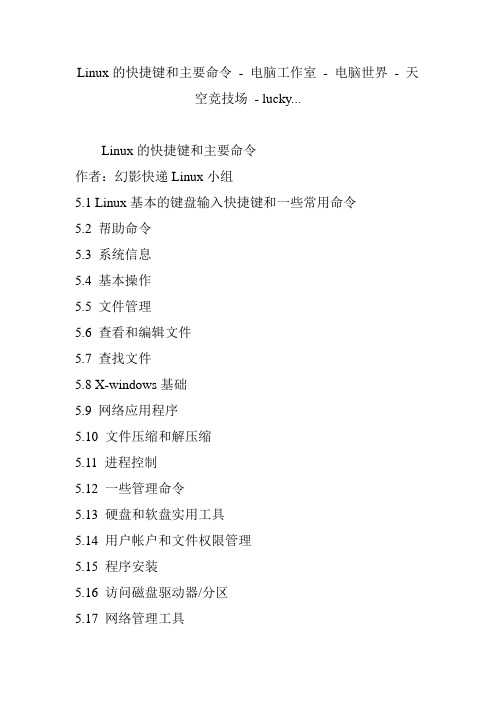
Linux的快捷键和主要命令- 电脑工作室- 电脑世界- 天空竞技场- lucky...Linux的快捷键和主要命令作者:幻影快递Linux小组5.1 Linux基本的键盘输入快捷键和一些常用命令5.2 帮助命令5.3 系统信息5.4 基本操作5.5 文件管理5.6 查看和编辑文件5.7 查找文件5.8 X-windows基础5.9 网络应用程序5.10 文件压缩和解压缩5.11 进程控制5.12 一些管理命令5.13 硬盘和软盘实用工具5.14 用户帐户和文件权限管理5.15 程序安装5.16 访问磁盘驱动器/分区5.17 网络管理工具5.18 与音乐有关的命令5.19 与图形相关的命令5.20 几个小游戏简介:这是包含在Linux软件包里(RedHat或者Mandrake),我们比较经常使用和比较有用的一些命令集合。
在你当前路径的命令提示行下按键,就可以看到有效的命令一览。
在我的小型家用系统上,在我的当前路径下有3786个可执行命令。
这些命令的大部分可以在图形用户界面下使用鼠标的左键或者右键来访问,全部都可以使用命令行来运行(除非你没有安装对应的软件包,在我的CD里都可以运行)。
那些要求图形用户界面的程序必须在图形用户下才能运行,比如,你可以通过在KDE或者GNOME的终端输入命令来运行这些程序。
一些更高级(对新手没有用处?)的命令工具可以参考第七部分的相关内容。
以下给那些对Linux没有概念的新手:1. Linux是大小写敏感的系统,举个例子,Mozilla, MOZILLA, mOzilla和mozilla是四个不同的命令(但是只有第四个mozilla是真正有效的命令)。
还有,my_filE, my_file,和my_FILE是三个不同的文件。
用户的登录名和秘密也是大小写敏感的(这是因为UNIX系统和C语言的传统一向是大小写敏感所致)。
2. 文件名最多可以有256个字符,可以包含数字,点号”.”,下划线”_”,横杆”-”,加上其他一些不被建议使用的字符。
centos 快捷键大全

centos 快捷键大全新手通常会不太习惯GNOME或KDE的界面操作,不过还好,LINUX的快捷键大多数是与WINDOWS保持一致的,不过也有少数不一样,而这些常用但不一样的可以通过系统设置更换,具体方法百度吧。
哈哈。
下面介绍一些最为常用的LINUX快捷键* 打开主菜单= Alt + F1 * 运行= Alt + F2* 显示桌面= Ctrl + Alt + d* 最小化当前窗口= Alt + F9* 最大化当前窗口= Alt + F10* 关闭当前窗口= Alt + F4* 截取全屏= Print Screen* 截取窗口= Alt + Print Screen 默认特殊快捷键* 窗口展示= F12* 切换窗口= Alt + Tab* 旋转3D桌面= Ctrl + Alt + 左/右箭头(也可以把鼠标放在标题栏或桌面使用滚轮切换)* 旋转3D桌面(活动窗口跟随)= Ctrl + Shift + Alt + 左/右箭头* 手动旋转3D桌面= Ctrl + Alt + 左键单击并拖拽桌面空白处* 窗口透明/不透明= possible with the “transset” utility or Alt + 滚轮* 放大一次= 超级键+ 右击* 手动放大= 超级键+ 滚轮向上* 手动缩小= 超级键+ 滚轮向下* 移动窗口= Alt + 左键单击* 移动窗口时贴住边框= 左键开始拖动后再Ctrl + Alt* 调整窗口大小= Alt + 中击* Bring up the window below the top window = Alt + middle-click* 动态效果减速= Shift + F10* 水纹= 按住Ctrl+超级键* 雨点= Shift-F9* 桌面展开=Ctrl + Alt + 下箭头,然后按住Ctrl + Alt 和左/右箭头选择桌面[Ctrl] + [Alt] + [Backspace] = 杀死你当前的X 会话。
Linux常用快捷命令
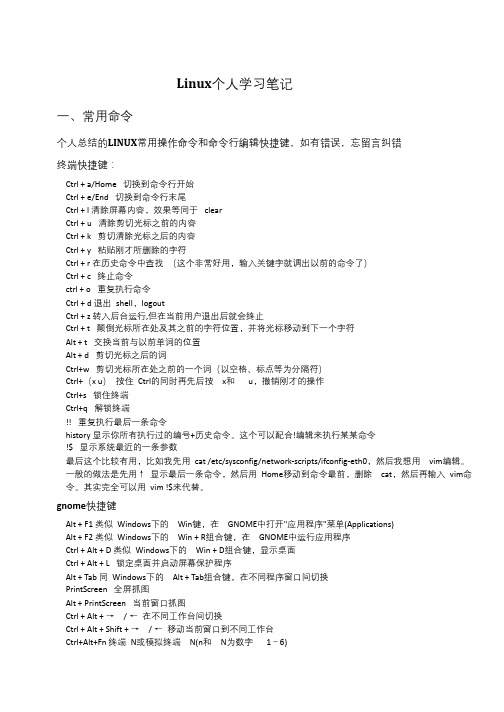
Linux个人学习笔记一、常用命令个人总结的LINUX常用操作命令和命令行编辑快捷键,如有错误,忘留言纠错终端快捷键:Ctrl + a/Home 切换到命令行开始Ctrl + e/End 切换到命令行末尾Ctrl + l 清除屏幕内容,效果等同于 clearCtrl + u 清除剪切光标之前的内容Ctrl + k 剪切清除光标之后的内容Ctrl + y 粘贴刚才所删除的字符Ctrl + r 在历史命令中查找(这个非常好用,输入关键字就调出以前的命令了)Ctrl + c 终止命令ctrl + o 重复执行命令Ctrl + d 退出shell,logoutCtrl + z 转入后台运行,但在当前用户退出后就会终止Ctrl + t 颠倒光标所在处及其之前的字符位置,并将光标移动到下一个字符Alt + t 交换当前与以前单词的位置Alt + d 剪切光标之后的词Ctrl+w 剪切光标所在处之前的一个词(以空格、标点等为分隔符)Ctrl+(x u)按住Ctrl的同时再先后按x和u,撤销刚才的操作Ctrl+s 锁住终端Ctrl+q 解锁终端!! 重复执行最后一条命令history 显示你所有执行过的编号+历史命令。
这个可以配合!编辑来执行某某命令!$ 显示系统最近的一条参数最后这个比较有用,比如我先用cat /etc/sysconfig/network-scripts/ifconfig-eth0,然后我想用vim编辑。
一般的做法是先用↑ 显示最后一条命令,然后用Home移动到命令最前,删除cat,然后再输入vim命令。
其实完全可以用vim !$来代替。
gnome快捷键Alt + F1 类似Windows下的Win键,在GNOME中打开"应用程序"菜单(Applications)Alt + F2 类似Windows下的Win + R组合键,在GNOME中运行应用程序Ctrl + Alt + D 类似Windows下的Win + D组合键,显示桌面Ctrl + Alt + L 锁定桌面并启动屏幕保护程序Alt + Tab 同Windows下的Alt + Tab组合键,在不同程序窗口间切换PrintScreen 全屏抓图Alt + PrintScreen 当前窗口抓图Ctrl + Alt + → / ← 在不同工作台间切换Ctrl + Alt + Shift + → / ← 移动当前窗口到不同工作台Ctrl+Alt+Fn 终端N或模拟终端N(n和N为数字1-6)Ctrl+Alt+F7 返回桌面窗口操作快捷键Alt + F4 关闭窗口Alt + F5 取消最大化窗口(恢复窗口原来的大小)Alt + F7 移动窗口(注: 在窗口最大化的状态下无效)Alt + F8 改变窗口大小(注: 在窗口最大化的状态下无效)Alt + F9 最小化窗口Alt + F10 最大化窗口Alt + 空格键打开窗口的控制菜单(点击窗口左上角图标出现的菜单)文件浏览器Ctrl+N 新建窗口Ctrl + Shift + W 关闭所有文件浏览器Ctrl + 1/2 改变文件夹视图查看方式,图标视图/列表视图Alt + → / ← 后退/前进Alt + ↑/↓ 移动到父文件夹/选择的文件夹Alt + Home 直接移动到主文件夹F9 开关显示隐藏Nautilus侧边栏Ctrl+H 显示隐藏文件(切换键)Shift+Ctrl+N 新建文件夹,很有用Alt + Enter 查看选择文件/文件夹的属性,代替单击右键选择属性Ctrl+Page Up 上一个标签Ctrl+Page Down 下一个标签Alt+N 切换到第N个标签(N为数字)关机和重启命令ShutdownRebootHaltpoweroffgrep和管道符昨天的时候leader给我出了道问题:找出文件夹下包含“aaa” 同时不包含“bbb”的文件,然后把他们重新生成一下。
centos常用命令(精简加实用)
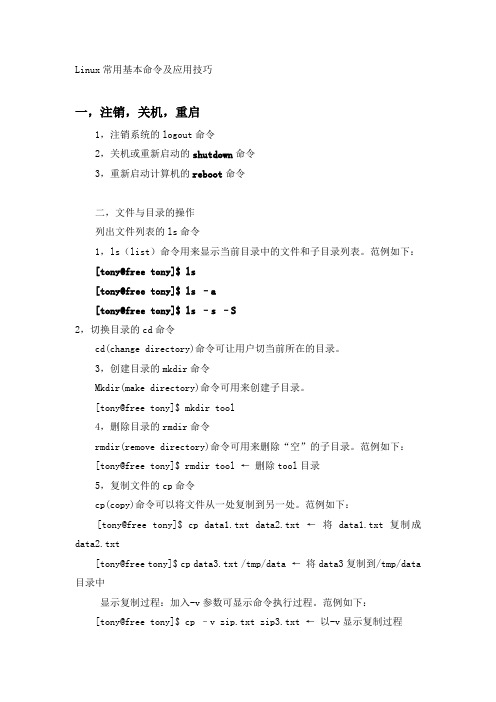
Linux常用基本命令及应用技巧一,注销,关机,重启1,注销系统的logout命令2,关机或重新启动的shutdown命令3,重新启动计算机的reboot命令二,文件与目录的操作列出文件列表的ls命令1,ls(list)命令用来显示当前目录中的文件和子目录列表。
范例如下:[tony@free tony]$ ls[tony@free tony]$ ls –a[tony@free tony]$ ls –s –S2,切换目录的cd命令cd(change directory)命令可让用户切当前所在的目录。
3,创建目录的mkdir命令Mkdir(make directory)命令可用来创建子目录。
[tony@free tony]$ mkdir tool4,删除目录的rmdir命令rmdir(remove directory)命令可用来删除“空”的子目录。
范例如下:[tony@free tony]$ rmdir tool ←删除tool目录5,复制文件的cp命令cp(copy)命令可以将文件从一处复制到另一处。
范例如下:[tony@free tony]$ cp data1.txt data2.txt ←将data1.txt复制成data2.txt[tony@free tony]$ cp data3.txt /tmp/data ←将data3复制到/tmp/data 目录中显示复制过程:加入-v参数可显示命令执行过程。
范例如下:[tony@free tony]$ cp –v zip.txt zip3.txt ←以-v显示复制过程zip.txt ->zip3.txt递回复制:加入“-R”参数可同时复制目录下的所有文件及子目录。
范例如下:[tony@free tony]$ cp –v –R * backup ←将所有文件(含子目录文件)复制到backup目录6,删除文件或目录的rm命令rm(remove)命令可以删除文件或目录。
CentOSLinux最常用命令及快捷键整理
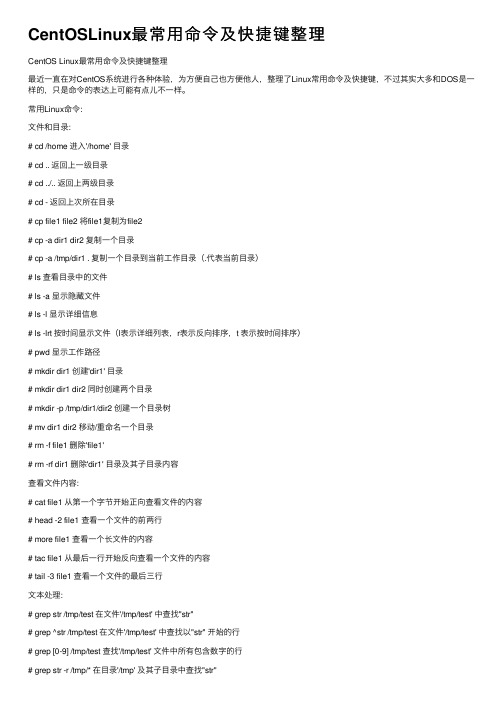
CentOSLinux最常⽤命令及快捷键整理CentOS Linux最常⽤命令及快捷键整理最近⼀直在对CentOS系统进⾏各种体验,为⽅便⾃⼰也⽅便他⼈,整理了Linux常⽤命令及快捷键,不过其实⼤多和DOS是⼀样的,只是命令的表达上可能有点⼉不⼀样。
常⽤Linux命令:⽂件和⽬录:# cd /home 进⼊'/home' ⽬录# cd .. 返回上⼀级⽬录# cd ../.. 返回上两级⽬录# cd - 返回上次所在⽬录# cp file1 file2 将file1复制为file2# cp -a dir1 dir2 复制⼀个⽬录# cp -a /tmp/dir1 . 复制⼀个⽬录到当前⼯作⽬录(.代表当前⽬录)# ls 查看⽬录中的⽂件# ls -a 显⽰隐藏⽂件# ls -l 显⽰详细信息# ls -lrt 按时间显⽰⽂件(l表⽰详细列表,r表⽰反向排序,t 表⽰按时间排序)# pwd 显⽰⼯作路径# mkdir dir1 创建'dir1' ⽬录# mkdir dir1 dir2 同时创建两个⽬录# mkdir -p /tmp/dir1/dir2 创建⼀个⽬录树# mv dir1 dir2 移动/重命名⼀个⽬录# rm -f file1 删除'file1'# rm -rf dir1 删除'dir1' ⽬录及其⼦⽬录内容查看⽂件内容:# cat file1 从第⼀个字节开始正向查看⽂件的内容# head -2 file1 查看⼀个⽂件的前两⾏# more file1 查看⼀个长⽂件的内容# tac file1 从最后⼀⾏开始反向查看⼀个⽂件的内容# tail -3 file1 查看⼀个⽂件的最后三⾏⽂本处理:# grep str /tmp/test 在⽂件'/tmp/test' 中查找"str"# grep ^str /tmp/test 在⽂件'/tmp/test' 中查找以"str" 开始的⾏# grep [0-9] /tmp/test 查找'/tmp/test' ⽂件中所有包含数字的⾏# grep str -r /tmp/* 在⽬录'/tmp' 及其⼦⽬录中查找"str"# diff file1 file2 找出两个⽂件的不同处# sdiff file1 file2 以对⽐的⽅式显⽰两个⽂件的不同查找:# find / -name file1 从'/' 开始进⼊根⽂件系统查找⽂件和⽬录# find / -user user1 查找属于⽤户'user1' 的⽂件和⽬录# find /home/user1 -name \*.bin 在⽬录'/ home/user1' 中查找以'.bin' 结尾的⽂件# find /usr/bin -type f -atime +100 查找在过去100天内未被使⽤过的执⾏⽂件# find /usr/bin -type f -mtime -10 查找在10天内被创建或者修改过的⽂件# locate \*.ps 寻找以'.ps' 结尾的⽂件,先运⾏'updatedb' 命令# find -name '*.[ch]' | xargs grep -E 'expr' 在当前⽬录及其⼦⽬录所有.c和.h ⽂件中查找'expr' # find -type f -print0 | xargs -r0 grep -F 'expr' 在当前⽬录及其⼦⽬录的常规⽂件中查找'expr' # find -maxdepth 1 -type f | xargs grep -F 'expr' 在当前⽬录中查找'expr'压缩和解压:# bzip2 file1 压缩file1# bunzip2 file1.bz2 解压file1.bz2# gzip file1 压缩file1# gzip -9 file1 最⼤程度压缩file1# gunzip file1.gz 解压file1.gz# tar -cvf archive.tar file1 把file1打包成archive.tar(-c: 建⽴压缩档案;-v: 显⽰所有过程;-f: 使⽤档案名字,是必须的,是最后⼀个参数)# tar -cvf archive.tar file1 dir1 把file1,dir1 打包成archive.tar# tar -tf archive.tar 显⽰⼀个包中的内容# tar -xvf archive.tar 释放⼀个包# tar -xvf archive.tar -C /tmp 把压缩包释放到/tmp⽬录下# zip file1.zip file1 创建⼀个zip格式的压缩包# zip -r file1.zip file1 dir1 把⽂件和⽬录压缩成⼀个zip格式的压缩包# unzip file1.zip 解压⼀个zip格式的压缩包到当前⽬录# unzip test.zip -d /tmp/ 解压⼀个zip格式的压缩包到/tmp ⽬录yum⼯具:# yum -y install [package] 下载并安装⼀个rpm包# yum localinstall [package.rpm] 安装⼀个rpm包,使⽤你⾃⼰的软件仓库解决所有依赖关系# yum -y update 更新当前系统中安装的所有rpm包# yum update [package] 更新⼀个rpm包# yum remove [package] 删除⼀个rpm包# yum list 列出当前系统中安装的所有包# yum search [package] 在rpm仓库中搜寻软件包# yum clean [package] 清除缓存⽬录(/var/cache/yum)下的软件包# yum clean headers 删除所有头⽂件# yum clean all 删除所有缓存的包和头⽂件⽹络:# ifconfig eth0 显⽰⼀个以太⽹卡的配置# ifconfig eth0 192.168.1.1 netmask 255.255.255.0 配置⽹卡的IP地址# ifdown eth0 禁⽤'eth0' ⽹络设备# ifup eth0 启⽤'eth0' ⽹络设备# iwconfig eth1 显⽰⼀个⽆线⽹卡的配置# iwlist scan 显⽰⽆线⽹络# ip addr show 显⽰⽹卡的IP地址其他:# su - 切换到root权限(与su有区别)# shutdown -h now 关机# shutdown -r now 重启# top 罗列使⽤CPU资源最多的linux任务(输⼊q退出)# pstree 以树状图显⽰程序# man ping 查看参考⼿册(例如ping 命令)# passwd 修改密码# df -h 显⽰磁盘的使⽤情况# cal -3 显⽰前⼀个⽉,当前⽉以及下⼀个⽉的⽉历# cal 10 1988 显⽰指定⽉,年的⽉历# date --date '1970-01-01 UTC 1427888888 seconds' 把⼀相对于1970-01-01 00:00的秒数转换成时间常⽤快捷键:例如可将运⾏终端的快捷键设为Ctrl+Alt+T。
linux操作系统快捷键的用法

linux操作系统快捷键的用法在日常使用Linux操作系统时,掌握一些快捷键可以提高效率并简化操作。
以下将介绍一些常用的快捷键及其用法:1. 终端快捷键:- Ctrl + Alt + T:快速打开终端;- Ctrl + Shift + T:在终端中打开新的选项卡;- Ctrl + Shift + W:关闭当前终端选项卡;- Ctrl + L:清屏,相当于执行了clear命令;- Ctrl + C:中断当前正在运行的命令;- Tab:自动补全命令或文件名;- Ctrl + R:在历史命令中搜索;- Ctrl + D:退出终端;2. 文件和目录快捷键:- Ctrl + N:新建文件夹或文件;- Ctrl + X:剪切选中的文件或目录;- Ctrl + C:复制选中的文件或目录;- Ctrl + V:粘贴剪切或复制的文件或目录;- Ctrl + Z:撤销操作;- Ctrl + U:删除当前光标之前的内容;- Ctrl + K:删除当前光标之后的内容;- Ctrl + W:删除当前光标所在的单词;- Ctrl + H:显示隐藏文件和目录;- Ctrl + R:逆向搜索命令的历史;3. 文本编辑快捷键:- Ctrl + A:将光标移到行首;- Ctrl + E:将光标移到行尾;- Ctrl + F:向前移动一个字符;- Ctrl + B:向后移动一个字符;- Ctrl + D:删除当前光标所在位置的字符;- Ctrl + K:删除当前光标所在位置到行尾的字符;- Ctrl + Y:粘贴之前删除的内容;- Ctrl + P:查看上一个执行的命令;- Ctrl + N:查看下一个执行的命令;- Ctrl + S:暂停屏幕输出;- Ctrl + Q:恢复屏幕输出;这些快捷键在Linux系统中广泛适用,无论是终端操作还是文件编辑,都能够提高效率。
当然,还有许多其他的快捷键可以根据个人需求进行自定义设置。
通过熟练掌握这些快捷键,可以减少鼠标操作,更快速地完成任务。
centos 常用指令
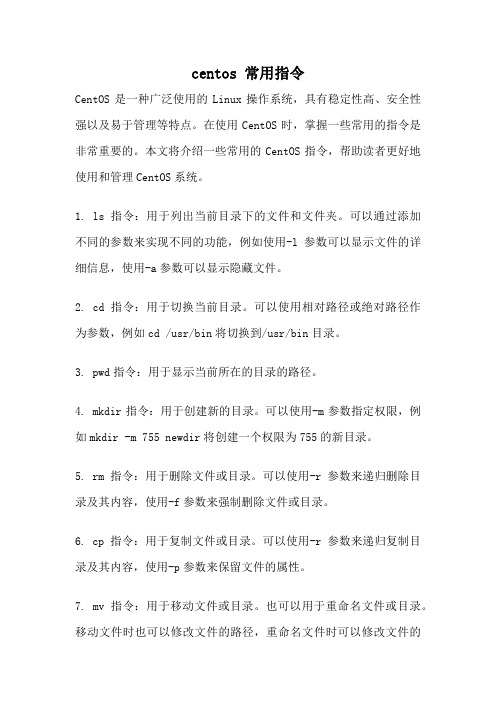
centos 常用指令CentOS是一种广泛使用的Linux操作系统,具有稳定性高、安全性强以及易于管理等特点。
在使用CentOS时,掌握一些常用的指令是非常重要的。
本文将介绍一些常用的CentOS指令,帮助读者更好地使用和管理CentOS系统。
1. ls指令:用于列出当前目录下的文件和文件夹。
可以通过添加不同的参数来实现不同的功能,例如使用-l参数可以显示文件的详细信息,使用-a参数可以显示隐藏文件。
2. cd指令:用于切换当前目录。
可以使用相对路径或绝对路径作为参数,例如cd /usr/bin将切换到/usr/bin目录。
3. pwd指令:用于显示当前所在的目录的路径。
4. mkdir指令:用于创建新的目录。
可以使用-m参数指定权限,例如mkdir -m 755 newdir将创建一个权限为755的新目录。
5. rm指令:用于删除文件或目录。
可以使用-r参数来递归删除目录及其内容,使用-f参数来强制删除文件或目录。
6. cp指令:用于复制文件或目录。
可以使用-r参数来递归复制目录及其内容,使用-p参数来保留文件的属性。
7. mv指令:用于移动文件或目录。
也可以用于重命名文件或目录。
移动文件时也可以修改文件的路径,重命名文件时可以修改文件的名称。
8. cat指令:用于查看文件的内容。
可以使用-n参数来显示行号,使用-b参数来显示非空行号。
9. less指令:用于浏览文件的内容。
与cat指令不同的是,less 指令可以实现分页显示,方便查看大型文件。
10. tail指令:用于查看文件的末尾几行内容。
可以使用-n参数来指定显示的行数,使用-f参数来持续查看文件的新增内容。
11. head指令:用于查看文件的开头几行内容。
可以使用-n参数来指定显示的行数。
12. grep指令:用于在文件中搜索指定的字符串。
可以使用-i参数来忽略大小写,使用-r参数来递归搜索目录及其子目录下的文件。
13. chmod指令:用于修改文件或目录的权限。
Linux常用的快捷键
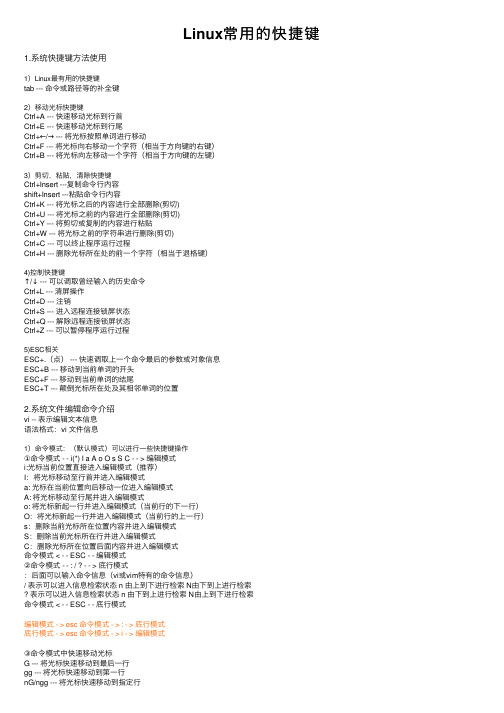
Linux常⽤的快捷键1.系统快捷键⽅法使⽤1)Linux最有⽤的快捷键tab --- 命令或路径等的补全键2)移动光标快捷键Ctrl+A --- 快速移动光标到⾏⾸Ctrl+E --- 快速移动光标到⾏尾Ctrl+←/→ --- 将光标按照单词进⾏移动Ctrl+F --- 将光标向右移动⼀个字符(相当于⽅向键的右键)Ctrl+B --- 将光标向左移动⼀个字符(相当于⽅向键的左键)3)剪切,粘贴,清除快捷键Ctrl+Insert ---复制命令⾏内容shift+Insert ---粘贴命令⾏内容Ctrl+K --- 将光标之后的内容进⾏全部删除(剪切)Ctrl+U --- 将光标之前的内容进⾏全部删除(剪切)Ctrl+Y --- 将剪切或复制的内容进⾏粘贴Ctrl+W --- 将光标之前的字符串进⾏删除(剪切)Ctrl+C --- 可以终⽌程序运⾏过程Ctrl+H --- 删除光标所在处的前⼀个字符(相当于退格键)4)控制快捷键↑/↓ --- 可以调取曾经输⼊的历史命令Ctrl+L --- 清屏操作Ctrl+D --- 注销Ctrl+S --- 进⼊远程连接锁屏状态Ctrl+Q --- 解除远程连接锁屏状态Ctrl+Z --- 可以暂停程序运⾏过程5)ESC相关ESC+.(点) --- 快速调取上⼀个命令最后的参数或对象信息ESC+B --- 移动到当前单词的开头ESC+F --- 移动到当前单词的结尾ESC+T --- 颠倒光标所在处及其相邻单词的位置2.系统⽂件编辑命令介绍vi -- 表⽰编辑⽂本信息语法格式:vi ⽂件信息1)命令模式:(默认模式)可以进⾏⼀些快捷键操作①命令模式 - - i(*) I a A o O s S C - - > 编辑模式i:光标当前位置直接进⼊编辑模式(推荐)I:将光标移动⾄⾏⾸并进⼊编辑模式a: 光标在当前位置向后移动⼀位进⼊编辑模式A: 将光标移动⾄⾏尾并进⼊编辑模式o: 将光标新起⼀⾏并进⼊编辑模式(当前⾏的下⼀⾏)O:将光标新起⼀⾏并进⼊编辑模式(当前⾏的上⼀⾏)s:删除当前光标所在位置内容并进⼊编辑模式S:删除当前光标所在⾏并进⼊编辑模式C:删除光标所在位置后⾯内容并进⼊编辑模式命令模式 < - - ESC - - 编辑模式②命令模式 - - : / ? - - > 底⾏模式:后⾯可以输⼊命令信息(vi或vim特有的命令信息)/ 表⽰可以进⼊信息检索状态 n 由上到下进⾏检索 N由下到上进⾏检索表⽰可以进⼊信息检索状态 n 由下到上进⾏检索 N由上到下进⾏检索命令模式 < - - ESC - - 底⾏模式编辑模式 - > esc 命令模式 - > : - > 底⾏模式底⾏模式 - > esc 命令模式 - > i - > 编辑模式③命令模式中快速移动光标G --- 将光标快速移动到最后⼀⾏gg --- 将光标快速移动到第⼀⾏nG/ngg --- 将光标快速移动到指定⾏$(shift+4) --- 将光标移动到⼀⾏的⾏尾^(shift+6) --- 将光标移动到⼀⾏的⾏⾸delete --- 删除光标所在位置内容2)编辑模式:编写⽂件内容信息①编辑⽂件内容: vi/vim基本⽤法命令模式 -- > i -- > 编辑模式(开始编辑) - ESC - > 命令模式 -- > 底⾏模式:wq 保存退出 :q 退出 -- > 命令⾏②快速编辑⽂件yy --- 复制光标所在⾏内容nyy --- 复制光标所在⾏以及以下n⾏内容p --- 粘贴复制或剪切内容np --- 粘贴n份复制或剪切内容dd --- 删除光标所在⾏内容ndd --- 删除光标所在⾏以及以下n⾏内容u --- 撤销编辑操作内容r --- 将光标所在位置内容直接做替换R --- 进⼊替换模式Ctrl + r --- 恢复撤销操作内容3)底⾏模式:完成特殊命令操作①底⾏操作⽅法:set nu --- 显⽰⽂件⾏号信息:set nonu --- 取消⽂件⾏号信息:set list --- 显⽰⽂件每⼀⾏结尾空格信息:s#被替换字符串内容#替换之后内容#g ---- 只能替换光标所在⾏内容:%s#被替换字符串内容#替换之后内容#g ---- 全部⽂本内容都做替换:n,ms#被替换字符串内容#替换之后内容#g ---- 从n⾏开始到m⾏结束,将指定内容进⾏替换:n,$s#被替换字符串内容#替换之后内容#g ---- 从n⾏开始到最后⼀⾏,将指定内容进⾏替换s ---- 替换信息g ---- 可以全局替换### ---- 替换信息和被替换信息的分隔符,可以被 / @ 符号进⾏代替取消注释信息:1,5s@#@@g ------ 将要替换的信息删除3.vi/vim编辑⽂件时会出现的问题:1)编辑⽂件时,需要注意编辑⽂件路径是否存在2)不能对⽬录信息进⾏编辑3)编辑信息出现异常时,数据恢复的⽅法:vi -r ⽂件信息。
- 1、下载文档前请自行甄别文档内容的完整性,平台不提供额外的编辑、内容补充、找答案等附加服务。
- 2、"仅部分预览"的文档,不可在线预览部分如存在完整性等问题,可反馈申请退款(可完整预览的文档不适用该条件!)。
- 3、如文档侵犯您的权益,请联系客服反馈,我们会尽快为您处理(人工客服工作时间:9:00-18:30)。
CentOS Linux最常用命令及快捷键整理最近一直在对CentOS系统进行各种体验,为方便自己也方便他人,整理了Linux常用命令及快捷键,不过其实大多和DOS是一样的,只是命令的表达上可能有点儿不一样。
常用Linux命令:文件和目录:# cd /home 进入'/home' 目录# cd .. 返回上一级目录# cd ../.. 返回上两级目录# cd - 返回上次所在目录# cp file1 file2 将file1复制为file2# cp -a dir1 dir2 复制一个目录# cp -a /tmp/dir1 . 复制一个目录到当前工作目录(.代表当前目录)# ls 查看目录中的文件# ls -a 显示隐藏文件# ls -l 显示详细信息# ls -lrt 按时间显示文件(l表示详细列表,r表示反向排序,t 表示按时间排序)# pwd 显示工作路径# mkdir dir1 创建'dir1' 目录# mkdir dir1 dir2 同时创建两个目录# mkdir -p /tmp/dir1/dir2 创建一个目录树# mv dir1 dir2 移动/重命名一个目录# rm -f file1 删除'file1'# rm -rf dir1 删除'dir1' 目录及其子目录内容查看文件内容:# cat file1 从第一个字节开始正向查看文件的内容# head -2 file1 查看一个文件的前两行# more file1 查看一个长文件的内容# tac file1 从最后一行开始反向查看一个文件的内容# tail -3 file1 查看一个文件的最后三行文本处理:# grep str /tmp/test 在文件'/tmp/test' 中查找"str"# grep ^str /tmp/test 在文件'/tmp/test' 中查找以"str" 开始的行# grep [0-9] /tmp/test 查找'/tmp/test' 文件中所有包含数字的行# grep str -r /tmp/* 在目录'/tmp' 及其子目录中查找"str"# diff file1 file2 找出两个文件的不同处# sdiff file1 file2 以对比的方式显示两个文件的不同查找:# find / -name file1 从'/' 开始进入根文件系统查找文件和目录# find / -user user1 查找属于用户'user1' 的文件和目录# find /home/user1 -name \*.bin 在目录'/ home/user1' 中查找以'.bin' 结尾的文件# find /usr/bin -type f -atime +100 查找在过去100天内未被使用过的执行文件# find /usr/bin -type f -mtime -10 查找在10天内被创建或者修改过的文件# locate \*.ps 寻找以'.ps' 结尾的文件,先运行'updatedb' 命令# find -name '*.[ch]' | xargs grep -E 'expr' 在当前目录及其子目录所有.c和.h 文件中查找'expr'# find -type f -print0 | xargs -r0 grep -F 'expr' 在当前目录及其子目录的常规文件中查找'expr'# find -maxdepth 1 -type f | xargs grep -F 'expr' 在当前目录中查找'expr'压缩和解压:# bzip2 file1 压缩file1# bunzip2 file1.bz2 解压file1.bz2# gzip file1 压缩file1# gzip -9 file1 最大程度压缩file1# gunzip file1.gz 解压file1.gz# tar -cvf archive.tar file1 把file1打包成archive.tar(-c: 建立压缩档案;-v: 显示所有过程;-f: 使用档案名字,是必须的,是最后一个参数)# tar -cvf archive.tar file1 dir1 把file1,dir1 打包成archive.tar# tar -tf archive.tar 显示一个包中的内容# tar -xvf archive.tar 释放一个包# tar -xvf archive.tar -C /tmp 把压缩包释放到/tmp目录下# zip file1.zip file1 创建一个zip格式的压缩包# zip -r file1.zip file1 dir1 把文件和目录压缩成一个zip格式的压缩包# unzip file1.zip 解压一个zip格式的压缩包到当前目录# unzip test.zip -d /tmp/ 解压一个zip格式的压缩包到/tmp 目录yum工具:# yum -y install [package] 下载并安装一个rpm包# yum localinstall [package.rpm] 安装一个rpm包,使用你自己的软件仓库解决所有依赖关系# yum -y update 更新当前系统中安装的所有rpm包# yum update [package] 更新一个rpm包# yum remove [package] 删除一个rpm包# yum list 列出当前系统中安装的所有包# yum search [package] 在rpm仓库中搜寻软件包# yum clean [package] 清除缓存目录(/var/cache/yum)下的软件包# yum clean headers 删除所有头文件# yum clean all 删除所有缓存的包和头文件网络:# ifconfig eth0 显示一个以太网卡的配置# ifconfig eth0 192.168.1.1 netmask 255.255.255.0 配置网卡的IP地址# ifdown eth0 禁用'eth0' 网络设备# ifup eth0 启用'eth0' 网络设备# iwconfig eth1 显示一个无线网卡的配置# iwlist scan 显示无线网络# ip addr show 显示网卡的IP地址其他:# su - 切换到root权限(与su有区别)# shutdown -h now 关机# shutdown -r now 重启# top 罗列使用CPU资源最多的linux任务(输入q退出)# pstree 以树状图显示程序# man ping 查看参考手册(例如ping 命令)# passwd 修改密码# df -h 显示磁盘的使用情况# cal -3 显示前一个月,当前月以及下一个月的月历# cal 10 1988 显示指定月,年的月历# date --date '1970-01-01 UTC 1427888888 seconds' 把一相对于1970-01-01 00:00的秒数转换成时间常用快捷键:例如可将运行终端的快捷键设为Ctrl+Alt+T。
Ctrl + u 删除光标之前到行首的字符Ctrl + k 删除光标之前到行尾的字符Ctrl + c 取消当前行输入的命令,相当于Ctrl + BreakCtrl + a 光标移动到行首(ahead of line),相当于通常的Home键Ctrl + e 光标移动到行尾(end of line)Ctrl + f 光标向前(forward)移动一个字符位置Ctrl + b 光标往回(backward)移动一个字符位置Ctrl + l 清屏,相当于执行clear命令Ctrl + r 显示:号提示,根据用户输入查找相关历史命令(reverse-i-search)Ctrl + w 删除从光标位置前到当前所处单词(word)的开头Ctrl + t 交换光标位置前的两个字符Ctrl + y 粘贴最后一次被删除的单词Ctrl + Alt + d 显示桌面Alt + b 光标往回(backward)移动到前一个单词Alt + d 删除从光标位置到当前所处单词的末尾Alt + F2 运行Alt + F4 关闭当前窗口Alt + F9 最小化当前窗口Alt + F10 最大化当前窗口Alt + Tab 切换窗口Alt +按住左键移动窗口(或在最下面的任务栏滚动鼠标滑轮)[鼠标中间键] 粘贴突出显示的文本。
使用鼠标左键来选择文本。
把光标指向想粘贴文本的地方。
点击鼠标中间键来粘贴。
[Tab] 命令行自动补全。
使用shell 提示时可使用这一方式。
键入命令或文件名的前几个字符,然后按[Tab] 键,它会自动补全命令或显示匹配键入字符的所有命令。
在桌面或文件管理器中直接按/ 就可以输入位置,打开文件管理器。
快速搜索:在vi 或Firefox 中直接按/ 即可进入搜索状态。
网站链接和图片可直接拖放到桌面或者目录,可以马上下载。
直接将文件管理器中的文件拖到终端中就可以在终端中得到完整的路径名。
在滚动条的空白处点击鼠标中键,屏幕即滚动到那个地方Linux常用基础命令整理:关机命令、查看目录下文件命令等首先记住四个热键,学会这四个键,收益一辈子。
Tab按键---命令补齐功能Ctrl+c按键---停掉正在运行的程序Ctrl+d按键---相当于exit,退出Ctrl+l按键---清屏1、关机命令:shutdownshutdown 参数说明:[-t] 在改变到其它runlevel之前,告诉init多久以后关机。
[-r] 重启计算器。
[-k] 并不真正关机,只是送警告信号给每位登录者〔login〕。
[-h] 关机后关闭电源〔halt〕。
[-n] 不用init而是自己来关机。
不鼓励使用这个选项,而且该选项所产生的后果往往不总是你所预期得到的。
[-c] cancel current process取消目前正在执行的关机程序。
所以这个选项当然没有时间参数,但是可以输入一个用来解释的讯息,而这信息将会送到每位使用者。
[-f] 在重启计算器〔reboot〕时忽略fsck。
[-F] 在重启计算器〔reboot〕时强迫fsck。
